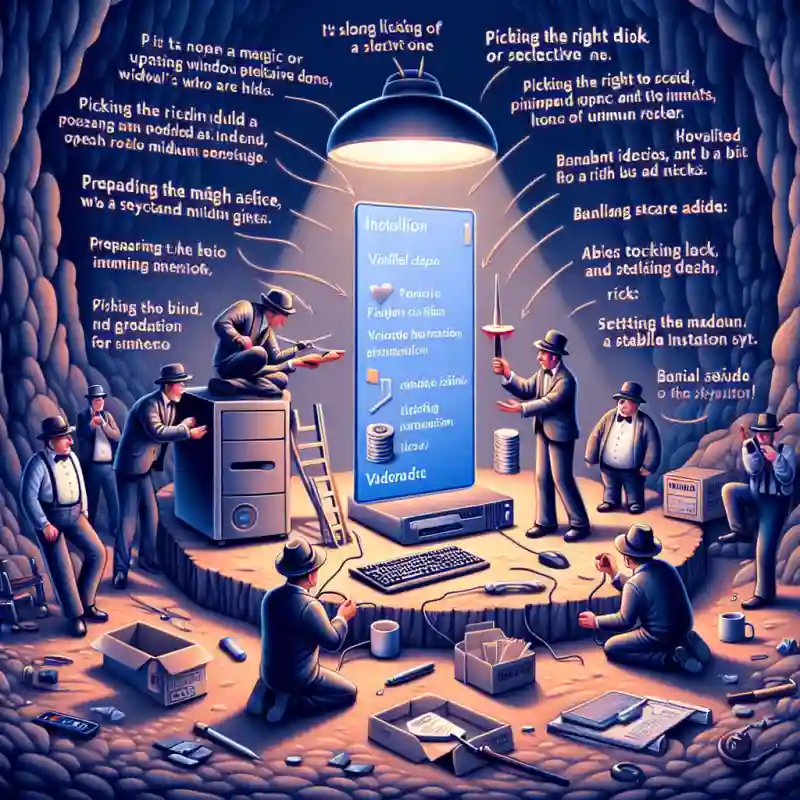Оновлення Windows або встановлення системи “з нуля” давно перестало бути магією для обраних — флешку, інтернет і трохи уваги має кожен. Але в цій справі є невидимі камені: вибір правильної збірки, підготовка носія, налаштування BIOS та нюанси самої інсталяції. Тут немає місця банальним порадам, лише перевірені інструкції для тих, хто хоче отримати стабільну, безпечну систему з мінімальними ризиками.
Флешка замість диска — чому це вже стандарт і що варто знати
Сучасні ноутбуки взагалі не мають DVD-приводів, а швидкість завантаження з USB у рази вища. Проте є вимоги до самої флешки — не кожна підійде для створення завантажувального носія. Далі — тільки конкретика.
- Об’єм — мінімум 8 ГБ для Windows 10 чи 11, краще 16 ГБ (особливо для версій із драйверами чи додатковим софтом).
- Форматування — рекомендується форматувати флешку у FAT32 для максимальної сумісності, але для образів понад 4 ГБ (наприклад, Windows 11) доведеться використати NTFS.
- Швидкість — USB 3.0 і вище значно пришвидшують процес, особливо на нових ПК.
Важливо: флешка буде повністю очищена в процесі створення завантажувального носія, тому збережіть усі потрібні файли заздалегідь.
Де і як завантажити офіційний образ Windows — щоб потім не було боляче
Використовувати сторонні “збірки” — це ризик зловити віруси або нестабільну систему. Тільки оригінальні ISO-файли з офіційного сайту Microsoft гарантують безпеку та підтримку оновлень.
Завантаження Windows 10 або Windows 11 з microsoft.com
На офіційному сайті Microsoft завжди доступні останні версії. Не знадобиться жодної реєстрації чи сторонніх менеджерів завантажень.
- Для Windows 10: перейдіть на сторінку завантаження Windows 10, оберіть “Завантажити інструмент зараз” (Media Creation Tool), запустіть його та дотримуйтесь інструкцій.
- Для Windows 11: на сторінці Windows 11 натисніть “Завантажити” напроти “Образ диска (ISO)”, оберіть мову, завантажте файл ISO.
В обох випадках рекомендується використовувати саме офіційний інструмент або ISO для уникнення проблем з активацією чи драйверами.
Порада: не шукайте “активовані” чи “полегшені” збірки на форумах — це основне джерело вірусів і нестабільної роботи.
Створення завантажувальної флешки — всі робочі способи
Вибір способу залежить від вашої версії Windows, навичок та особливостей комп’ютера. Нижче — три найнадійніші варіанти.
Офіційний Media Creation Tool — для Windows 10 і 11
Найпростіший і надійний спосіб створити завантажувальний носій для нових версій Windows.
- Скачайте Media Creation Tool із сайту Microsoft.
- Підключіть флешку (мінімум 8 ГБ), запустіть програму.
- Оберіть “Створити інсталяційний носій для іншого ПК”.
- Виберіть мову, редакцію та архітектуру (x64 — стандартно).
- Вкажіть свою флешку зі списку — програма зробить усе автоматично.
Rufus — універсальний інструмент для будь-яких ISO
Rufus підходить для роботи з будь-якими ISO-файлами Windows, особливо якщо потрібні додаткові опції (наприклад, відключити TPM чи Secure Boot для Windows 11).
- Завантажте Rufus з офіційного сайту (переносна версія, не вимагає встановлення).
- Вставте флешку, оберіть її у списку пристроїв.
- Натисніть “Вибрати” і вкажіть свій ISO-файл Windows.
- Обов’язково перевірте тип розділів (MBR або GPT) й цільову систему (UEFI або BIOS) — це важливо для сумісності з комп’ютером.
- Натисніть “Старт” — процес займе 5–15 хвилин.
Примітка: для нових комп’ютерів із UEFI потрібен GPT-розділ і форматування у FAT32. Для старих — MBR і NTFS.
Командний рядок Windows — для досвідчених користувачів
Якщо попередні способи недоступні, можна створити завантажувальну флешку вручну через Diskpart:
- Підключіть флешку, запустіть командний рядок від імені адміністратора.
- Введіть diskpart, далі list disk і знайдіть номер флешки.
- Використайте команду select disk X (де X — номер флешки).
- Очистіть флешку: clean.
- Створіть розділ: create partition primary.
- Зробіть розділ активним: active.
- Форматуйте у FAT32 або NTFS: format fs=fat32 quick або format fs=ntfs quick.
- Призначте букву: assign.
- Скопіюйте всі файли з ISO на флешку (можна через Провідник або команду xcopy).
Такий спосіб корисний для нестандартних випадків або коли програми не працюють.
Досвідчені користувачі іноді поєднують цей метод із утилітами для кастомних завантажувачів, але для більшості встановлення достатньо одного з попередніх способів.
Підготовка комп’ютера до встановлення — що треба знати до перезавантаження
Завантажувальна флешка готова, але ще треба налаштувати BIOS/UEFI, щоб комп’ютер стартував саме з неї. Іноді це найскладніший етап.
Деякі ноутбуки і ПК мають спеціальне меню швидкого вибору завантаження (Boot Menu) — це спрощує процес і не вимагає постійних змін у BIOS.
Як увійти в BIOS або викликати Boot Menu — точні комбінації для різних виробників
Щоб комп’ютер “побачив” флешку, часто потрібно скористатися спеціальними клавішами під час запуску. Ось найпоширеніші варіанти для відомих брендів:
- ASUS — F2 або ESC.
- Acer — F2 або F12.
- HP — ESC або F9 (Boot Menu), F10 (BIOS).
- Lenovo — F12 (Boot Menu), F1 або Enter (BIOS), іноді спеціальна кнопка Novo.
- Dell — F12 (Boot Menu), F2 (BIOS).
- MSI — F11 (Boot Menu), Del (BIOS).
- Gigabyte — F12 (Boot Menu), Del (BIOS).
Після натискання потрібної клавіші ви побачите меню з доступними для завантаження пристроями — оберіть свою флешку. Якщо Boot Menu не спрацьовує, доведеться увійти в BIOS/UEFI та вручну змінити порядок завантаження (Boot Priority): перемістіть USB-накопичувач на перше місце.
Порада: якщо клавіша не спрацьовує, спробуйте натискати її одразу після вмикання живлення комп’ютера — кілька разів підряд.
Особливості сучасних BIOS/UEFI — як не “вбити” завантаження Windows
У нових комп’ютерах часто активовані опції Secure Boot і Fast Boot. Для встановлення Windows через флешку іноді їх потрібно тимчасово вимкнути:
- Secure Boot — вимикається у розділі Security або Boot. Після інсталяції можна знову включити.
- Fast Boot — іноді заважає побачити флешку, опція розташована у Boot або Advanced.
- Legacy Mode/CSM — для старих систем або якщо флешка створена з MBR, активуйте цей режим. GPT-флешки та сучасні Windows працюють у режимі UEFI.
Всі налаштування зберігаються через пункт “Save & Exit” або натискання F10.
Встановлення Windows з флешки — покроковий процес без зайвого стресу
Якщо все підготовлено правильно, комп’ютер завантажиться з флешки й запустить інсталятор Windows. Ось що буде далі:
Початкові налаштування — мова, регіон, розкладка
На першому екрані оберіть потрібну мову, регіон і розкладку клавіатури. Зазвичай за замовчуванням підтягується українська або англійська. Після натискання “Далі” відкривається кнопка “Встановити”.
Якщо комп’ютер не бачить флешку на цьому етапі, перевірте налаштування BIOS і правильність створення завантажувального носія.
Введення ключа продукту — коли можна пропустити цей крок
Якщо у вас куплений ключ Windows — введіть його зараз. Якщо ні, натисніть “У мене немає ключа продукту” — система встановиться, а активувати можна буде пізніше, коли з’явиться інтернет чи ліцензія.
Вибір редакції Windows — на що звернути увагу
Деякі образи містять кілька редакцій (Home, Pro, Education), обирайте ту, яку плануєте використовувати. Зверніть увагу: для активації потрібна відповідна редакція ключа.
Угода користувача та тип встановлення
Після погодження з ліцензією Windows запропонує два варіанти:
- Оновлення: для збереження файлів і програм, якщо система вже встановлена (рекомендується тільки для досвідчених користувачів).
- Вибіркова: чиста інсталяція з форматуванням диска (найкращий варіант для нової системи або заміни старої ОС).
Розбивка і форматування дисків — не втратьте важливі дані
На етапі вибору диска дуже важливо бути уважним:
- Виберіть розділ, на який хочете встановити Windows (зазвичай це найбільший розділ C:).
- При потребі видаліть усі старі розділи (кнопка “Видалити”), створіть новий — система сама зробить кілька службових розділів.
- Форматуйте розділ для чистої інсталяції (кнопка “Форматувати”).
- Якщо є важливі дані на інших розділах, не чіпайте їх — форматування видалить усю інформацію!
Порада: при встановленні Windows на SSD оберіть диск саме SSD, щоб отримати максимальну швидкість роботи системи.
Копіювання файлів і перший запуск — як не зіпсувати все на фініші
Після форматування розпочнеться копіювання файлів, встановлення компонентів і перезапуск системи. Важливо — не виймайте флешку до завершення інсталяції! Якщо система знову завантажується з флешки після перезапуску — просто вимкніть комп’ютер і від’єднайте флешку, а потім увімкніть його знову.
Початкове налаштування Windows — як уникнути типових помилок після інсталяції
Після першого запуску Windows запропонує створити обліковий запис, під’єднатися до Wi-Fi та налаштувати параметри безпеки. Від цих кроків залежить комфорт подальшої роботи.
Локальний чи онлайн-акаунт — що краще обрати
Windows 11 “просить” створити обліковий запис Microsoft, але можна обрати локальний:
- Від’єднайте інтернет перед цим етапом — з’явиться опція “Обліковий запис без підключення до Інтернету”.
- Створіть простий локальний акаунт із паролем — його можна потім підключити до Microsoft-акаунту.
Деякі функції (синхронізація, магазин Microsoft Store) потребують онлайн-акаунта, але для базових задач локальний цілком достатній.
Налаштування конфіденційності — вимикаємо зайве
Windows за замовчуванням пропонує ділитися телеметрією, місцезнаходженням та історією використання. На етапі налаштувань перегляньте всі пункти й вимкніть ті, що не потрібні (рекомендовано для більшої приватності).
Автоматичне оновлення та драйвери — що робити відразу після встановлення
Після завершення налаштувань Windows підключить інтернет і почне шукати оновлення та драйвери:
- Дочекайтесь завершення автоматичних оновлень — це забезпечить сумісність із новим обладнанням.
- Перевірте “Диспетчер пристроїв” — якщо є невідомі пристрої, завантажте драйвери з офіційних сайтів виробників (чипсет, відеокарта, Wi-Fi).
- Для ноутбуків — обов’язково встановіть фірмові утиліти та драйвери з сайту виробника.
У деяких випадках Windows не знаходить потрібний драйвер — тоді допоможе офіційний сайт виробника або утиліти на кшталт Snappy Driver Installer.
Типові труднощі під час встановлення — як швидко вирішити проблеми
Навіть при дотриманні інструкцій процес інколи йде не за планом. Деякі помилки та “зависання” трапляються найчастіше — і для кожної вже існує перевірене рішення.
Комп’ютер не бачить флешку в BIOS/UEFI
- Перевірте, чи флешка підключена безпосередньо до USB-порту комп’ютера, а не через хаб.
- Спробуйте інший USB-порт, бажано USB 2.0 — деякі старі ПК не розпізнають 3.0 на етапі завантаження.
- Переконайтесь, що флешка створена з правильною файловою системою (FAT32 для UEFI, NTFS для старих BIOS).
- Оновіть BIOS/UEFI, якщо комп’ютер старий і не підтримує сучасні флешки.
Помилка “Не вдалося знайти драйвер пристрою”
- Ця помилка часто виникає на сучасних ноутбуках, де потрібна підтримка USB 3.0 або NVMe SSD.
- Створіть флешку з інтегрованими драйверами за допомогою Rufus: оберіть варіант “Extended Windows 11 installation (no TPM/no Secure Boot)” — це додасть базові USB-драйвери.
- Завантажте драйвери з сайту виробника та розпакуйте їх на другу флешку — під час інсталяції оберіть “Огляд” і вкажіть шлях до драйвера.
“Windows не може бути встановлена на цей диск”
- Причина — невідповідність стилю розділів (GPT/MBR) і режиму BIOS (UEFI/Legacy).
- Для UEFI потрібен диск GPT, для Legacy — MBR. Переформатуйте диск під час інсталяції або через командний рядок (команда diskpart → clean → convert gpt або convert mbr).
- У BIOS/UEFI виберіть відповідний режим завантаження.
Важливо: перетворення диска видалить всі дані, робіть резервну копію важливих файлів перед діями з розділами!
Встановлення зависає або надто довге
- Перевірте якість флешки — низькошвидкісні або пошкоджені накопичувачі часто викликають помилки запису.
- Від’єднайте всі зайві пристрої (принтери, додаткові диски, кардридери) — вони можуть “гальмувати” процес інсталяції.
- Спробуйте створити нову флешку з іншим інструментом — іноді “битий” ISO або некоректний запис є причиною проблем.
Поради для стабільної та безпечної роботи після встановлення
Операційна система щойно встановлена, але для комфортного користування потрібен правильний догляд і кілька важливих кроків.
Створіть резервні копії — не чекайте проблем
- Використовуйте “Історію файлів” або сторонні утиліти для автоматичного резервного копіювання важливих даних.
- Налаштуйте точку відновлення системи — у разі невдалого оновлення чи вірусу легко повернутися до робочого стану.
Оновлюйте драйвери регулярно
- Після першого запуску перевірте наявність оновлень для всіх компонентів через “Диспетчер пристроїв” або фірмові утиліти виробника.
- Відеокарта, мережеві адаптери, чипсет — це критично для швидкої та стабільної роботи системи.
Встановіть антивірус і основний софт
- Windows 10 і 11 мають вбудований захист (Windows Defender), але для додаткової безпеки можна встановити перевірений антивірус.
- Завантажуйте програми тільки з офіційних сайтів — ігноруйте “піратські пакети” або сумнівні архіви з форумів.
Використовуйте офіційні методи активації Windows
- Якщо у вас немає ліцензії — купіть ключ або використовуйте цифрову активацію через обліковий запис Microsoft.
- Уникайте неофіційних “активаторів” — це майже завжди віруси і порушення закону.
Порада: підв’яжіть ліцензію Windows до свого Microsoft-акаунта — це спростить активацію при наступних перевстановленнях системи.
Оновлення та обслуговування Windows — не відкладайте на потім
Регулярне оновлення — це не лише нові функції, а й захист від уразливостей. Рекомендується:
- Увімкнути автоматичні оновлення у “Параметрах” — система сама завантажить і застосує необхідні патчі.
- Раз на місяць перевіряти наявність оновлень вручну, особливо після встановлення нового обладнання.
- Використовувати офіційні оновлення драйверів, а не сторонні утиліти з сумнівною репутацією.
Додаткові корисні налаштування для комфортної роботи
- Налаштуйте швидкий доступ до потрібних папок через “Провідник”.
- Встановіть зручний браузер, поштовий клієнт та інші базові програми.
- Увімкніть BitLocker (Windows Pro) для шифрування даних на ноутбуках.
- Оптимізуйте автозавантаження програм — вимкніть зайве через “Диспетчер завдань”.
Мінімальна кількість програм у автозавантаженні прискорює запуск Windows і зменшує навантаження на систему.
Оновлення системи з флешки — коли це потрібно і як робити правильно
У деяких випадках установка Windows з флешки використовується не для “чистої” інсталяції, а для оновлення з поточної версії:
- Підключіть флешку з новішим образом Windows.
- Запустіть файл setup.exe прямо з флешки у поточній системі — оберіть “Оновити цей комп’ютер”.
- Слідуйте інструкціям — програма збереже ваші файли і програми, але зробить систему свіжою.
Такий спосіб зручний для переходу з Windows 10 на Windows 11 або для “лікування” системи без втрати даних.
Висновок
Встановлення Windows з флешки — це не складний ритуал, а цілком керований процес, який залежить виключно від ретельності підготовки та дотримання перевірених кроків. Коли у вас під рукою офіційний образ системи та коректно створений завантажувальний носій, більшість неприємностей можна уникнути ще до старту інсталяції. Своєчасне оновлення драйверів і системи, а також увага до налаштувань безпеки, допоможуть зберегти стабільність і швидкість роботи Windows надовго.
Якщо з’являються труднощі, не панікуйте — майже всі “збої” легко виправляються кількома перевіреними діями. Пам’ятайте, що головне — використовувати тільки оригінальні файли, обирати правильні параметри для свого обладнання й не економити на надійності флешки. Саме ці прості речі економлять ваш час, нерви й забезпечують відчуття впевненості на кожному етапі встановлення Windows з флешки.